วิธีปิดเสียงในวิดีโอโดยใช้ VLC และ YouTube
เบ็ดเตล็ด / / February 11, 2022
รูปภาพมีค่าหนึ่งพันคำและวิดีโอมีค่าหนึ่งพันรูปภาพและหากคุณเห็นเทรนด์ล่าสุดผู้ใช้ก็เริ่ม แชร์วิดีโอได้มากกว่าที่เคย. อย่างไรก็ตาม ผู้คนยังคงงดเว้นจากการโพสต์วิดีโอออนไลน์ และสาเหตุหลักประการหนึ่งก็เนื่องมาจากเสียงเส็งเคร็งที่บันทึกจากไมโครโฟนในโทรศัพท์ของคุณ

เสียงยังอาจน่าอายในบางครั้งเมื่อมีคนรอบตัวคุณไม่ทราบว่าคุณกำลังถ่ายทำอยู่ แต่ถึงกระนั้น เสียงก็ไม่ควรหยุดคุณจากการอัปโหลดวิดีโอวันหยุดที่สวยงามของคุณไปยังเว็บ เพียงแค่ลบเสียงออกจากวิดีโอแล้วปิดเสียง จากนั้นเพิ่มเพลงที่ผ่อนคลายในพื้นหลัง มันก็จะสมบูรณ์แบบ
นี่คือเคล็ดลับในการปิดเสียงวิดีโอ ใช้VLC และ YouTube ได้ฟรีและไม่จำกัด
กำลังมองหาไมโครโฟนมือถือเพิ่มเติมหรือไม่? ซื้อ Rode VideoMic สำหรับอุปกรณ์ iOS บนอเมซอนการลบเสียงโดยใช้VLC
ถ้าเป็นคอมพิวเตอร์ส่วนบุคคลและคุณสามารถ ติดตั้ง VLC บนมันเป็นวิธีที่ดีที่สุดวิธีหนึ่งในการลบเสียงออกจากวิดีโอใดๆ ในการเริ่มต้น ให้เปิด VLC Media player แล้วคลิก สื่อ และเลือกตัวเลือกของ แปลง/บันทึก (Ctrl+R).

ในหน้าต่าง Open Media ที่เปิดขึ้น ให้คลิกที่ เพิ่ม และเลือกไฟล์วิดีโอที่คุณต้องการปิดเสียงและคลิกที่ ปุ่มแปลง/บันทึก.

เมื่อหน้าต่างแปลงเปิดขึ้น ขั้นแรก ให้เลือกโปรไฟล์ที่คุณต้องการใช้ในการแปลงวิดีโอ ถัดไป คลิกที่ตัวเลือกของ แก้ไขโปรไฟล์ที่เลือก ถัดจากนั้นและคุณจะถูกนำไปที่หน้าซึ่งคุณสามารถแก้ไขโปรไฟล์ที่เลือกได้
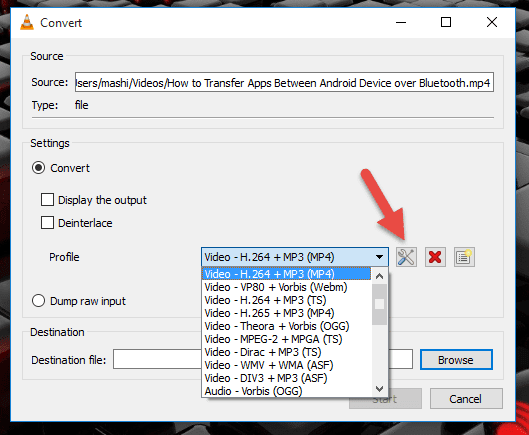
โปรไฟล์ที่คุณเลือกจะมีแท็บเสียงเพื่อ กำหนดค่าตัวแปลงสัญญาณเสียง และบิตเรตที่คุณต้องการใช้ ที่นี่ เพียงยกเลิกการเลือกตัวเลือกเสียงและบันทึกการตั้งค่า

สุดท้าย เลือกพาธเอาต์พุตอีกครั้งเมื่อคุณอยู่ในหน้าต่าง Convert และเริ่มกระบวนการแปลง การแปลงจะใช้เวลาโดยประมาณเท่ากับระยะเวลาของวิดีโอโดยประมาณ และคุณจะสามารถดูกระบวนการบนแถบค้นหา VLC ได้

หลังจากแปลงเสร็จแล้ว ให้เล่นวิดีโอที่แปลงแล้วจะไม่มีเสียงเหมือนสื่อต้นฉบับ ได้แล้ว แก้ไขใหม่เพื่อรวมแทร็กที่กำหนดเอง หรืออัปโหลดไปยังโซเชียลมีเดียโดยไม่ต้องกังวล
การลบเสียงโดยใช้ YouTube
คุณต้องใช้วิธีนี้แทนหากคุณไม่สามารถใช้ VLC บนคอมพิวเตอร์ของคุณได้ เนื่องจากกระบวนการนี้รวมถึงการอัปโหลดวิดีโอไปยังเว็บแล้วจึงดาวน์โหลด ไม่เพียงแต่ต้องใช้เวลาเพิ่มเท่านั้น แต่ยังต้องเสียแบนด์วิธเพิ่มเติมอีกด้วย หากคุณพร้อม อัปโหลดวิดีโอ ไปยังบัญชี YouTube ของคุณและอย่าลืมทำเครื่องหมายว่าเป็นส่วนตัว

ให้การตั้งค่าการอัปโหลดเป็นค่าเริ่มต้นเพราะไม่สำคัญมากนักและรอให้ YouTube ดำเนินการให้เสร็จสิ้น
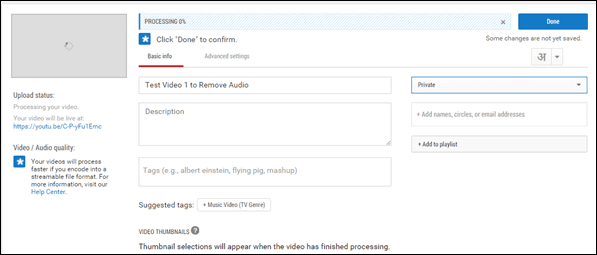
เมื่อประมวลผลวิดีโอแล้ว ให้เปิด หน้าโปรแกรมตัดต่อวิดีโอ YouTube แล้วลากวิดีโอที่คุณอัปโหลดไปยังห้องสมุดของคุณ เมื่ออยู่ในโปรแกรมตัดต่อวิดีโอ ให้ไปที่แท็บเสียงและใช้แถบเลื่อนระดับเสียงเพื่อปิดเสียงวิดีโอ ถ้าต้องการแค่นั้น ให้ตั้งชื่อวิดีโอใหม่ (โครงการ) แล้วคลิกปุ่ม สร้างวิดีโอ.
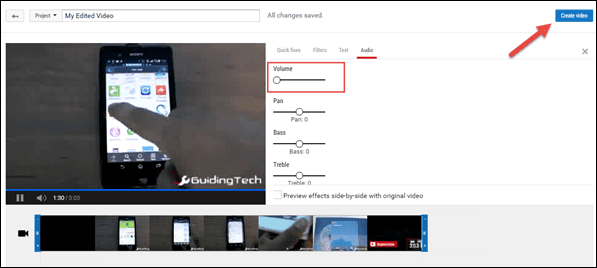
เคล็ดลับเด็ด: นอกจากนี้คุณยังสามารถ เพิ่มเพลงประกอบ ไปยังวิดีโอเหล่านี้โดยใช้โปรแกรมตัดต่อวิดีโอ YouTube
วิดีโอใหม่จะได้รับการประมวลผลซึ่งอาจใช้เวลาสักครู่และจะถูกเพิ่มลงในไลบรารีวิดีโอของคุณพร้อมกับการอัปโหลดทั้งหมดที่คุณทำ ตอนนี้ สิ่งที่คุณต้องทำคือ คลิกที่ลูกศรชี้ลงถัดจาก ปุ่มแก้ไข และเลือก ดาวน์โหลดตัวเลือก.
ดูวิดีโอ: หากคุณเป็นคนที่ชอบทัศนวิสัยมากกว่า นี่คือวิดีโอของเราที่อธิบายขั้นตอนข้างต้น ถ้าคุณชอบมัน แบ่งปันกับเพื่อนของคุณด้วย!
บทสรุป
นั่นคือวิธีที่คุณสามารถใช้ VLC และ YouTube เพื่อลบเสียงออกจากวิดีโอที่กำหนด เหตุผลที่ฉันเลือกเครื่องมือทั้งสองนี้เพราะเครื่องมือเหล่านี้ใช้งานได้ฟรีโดยไม่มีข้อจำกัดใดๆ และใช้งานได้กับรูปแบบไฟล์สื่อที่เป็นที่รู้จักส่วนใหญ่ หากคุณมีเครื่องมือในใจที่ทำงานได้ดีกว่านี้ โปรดแชร์ให้เราทราบ
ปรับปรุงล่าสุดเมื่อ 03 กุมภาพันธ์ 2022
บทความข้างต้นอาจมีลิงค์พันธมิตรที่ช่วยสนับสนุน Guiding Tech อย่างไรก็ตาม ไม่กระทบต่อความถูกต้องด้านบรรณาธิการของเรา เนื้อหายังคงเป็นกลางและเป็นของแท้



